
Pantalla [Tarea retenida]
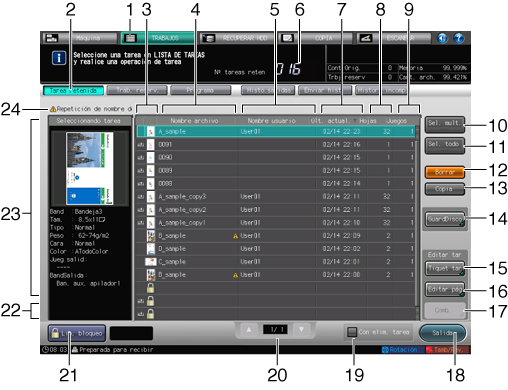
|
N.º |
Nombre |
Descripción |
|---|---|---|
|
1 |
Ficha [TRABAJOS] |
Pulse esta opción para mostrar la pantalla superior de la lista de trabajos. Se visualiza la pantalla [TRABAJOS] que se utilizó la última vez. |
|
2 |
[Retener tarea] |
Pulse esta opción para mostrar la pantalla [Retener tarea]. |
|
3 |
Icono de vista previa |
Permite visualizar la primera página de la tarea retenida en forma de icono. Si definió una contraseña al retener la tarea, el icono de vista previa se sustituye por un candado Pulse la sección del título del icono de vista previa para ordenar la lista por tipo de icono.
|
|
4 |
[Nombre archivo] |
Muestra el nombre de archivo de una tarea retenida. Si introdujo un nombre de archivo al retener la tarea, se muestra aquí. Si no se introdujo un nombre de archivo, las tareas de copia muestran el nombre del archivo que se va a imprimir y las tareas de copia un número de 4 dígitos asignado automáticamente. Las tareas con el mismo nombre llevarán la marca El nombre de archivo de una tarea protegida por contraseña se muestra después de liberar el candado. Si pulsa en el título [Nombre archivo], la lista se ordenará por nombre de archivo.
La marca |
|
5 |
[Nombre usuario] |
Para las tareas de impresión, se muestra el nombre del usuario que ha iniciado la sesión en el ordenador. Para las tareas de copia no se muestra el nombre del usuario. Si pulsa en el título [Nombre usuario], la lista se ordenará por nombre de usuario. |
|
6 |
Visualización de número de tareas retenidas |
Muestra la cantidad de tareas retenidas. Se pueden almacenar hasta 500 trabajos. La pantalla se vuelve de color rojo cuando el número de tareas es de 451 o más. Si ya hay 500 tareas retenidas, la siguiente tarea retenida se rechaza. |
|
7 |
[Últ. actual.] |
Muestra la fecha de creación de la tarea retenida. Esta fecha se modificará cuando la tarea se duplique o se recupere del disco duro. Si pulsa en el título [Últ. actual.], la lista se ordenará por fecha. |
|
8 |
[Hojas] |
Muestra el recuento de hojas de la tarea retenida. Si pulsa en el título [Hojas], la lista se ordenará de manera ascendente/descendente por cantidad de hojas. |
|
9 |
[Juegos] |
Muestra la cantidad de impresiones de la tarea retenida. Si pulsa en el título [Juegos], la lista se ordenará de manera ascendente/descendente por cantidad de juegos. |
|
10 |
[Sel. múlt.] |
Pulse esta opción antes de seleccionar varias tareas retenidas. Pulse en primer lugar y, a continuación, pulse sobre las tareas de la lista de trabajos para seleccionarlas. Pulse [Sel. múlt.] otra vez para cancelar esta función. Si una tarea retenida tiene establecida una contraseña, no se puede seleccionar pulsando la fila de esa tarea después de haber elegido la opción [Sel. múlt.]. |
|
11 |
[Sel. todo] |
Pulse esta opción para seleccionar todas las tareas retenidas de la lista. Pulse [Sel. múlt.] para cancelar esta función. Si una tarea retenida tiene establecida una contraseña, no se puede seleccionar pulsando la opción [Sel. todo]. |
|
12 |
[Borrar] |
Pulse esta opción para eliminar la tarea retenida. |
|
13 |
[Copia] |
Pulse esta opción para copiar una tarea retenida en la pantalla [Retener tarea]. Cuando se copia la tarea retenida, se visualiza la marca |
|
14 |
[GuardDisco] |
Pulse esta función para almacenar una tarea retenida en el disco duro. |
|
15 |
[Tiquet tar] |
Pulse esta opción para abrir la pantalla [Ed. tiquet tarea], en la que puede editar una tarea retenida mediante la función de edición del tiquet de la tarea. Puede cambiar la visualización de la pantalla [Ed. tiquet tarea] a la pantalla [Editar pág. imagen]. |
|
16 |
[Editar pág] |
Pulse esta opción para abrir la pantalla [Editar pág. imagen] para editar una tarea retenida mediante la función de edición de página de imagen. Puede cambiar la visualización de la pantalla [Editar pág. imagen] a la pantalla [Ed. tiquet tarea]. |
|
17 |
[Comb.] |
Pulse esta opción para combinar varias tareas retenidas seleccionadas. |
|
18 |
[Salida] |
Pulse esta opción para imprimir la tarea retenida. Los datos de la tarea se convertirán en un trabajo de reserva listo para impresión. |
|
19 |
[Con elim. tarea] |
Especifica si se debe eliminar o no la tarea retenida después de la impresión. Pulse el botón de comprobación para introducir una marca de verificación, si así lo desea. |
|
20 |
Botones de desplazamiento |
Se utilizan para desplazarse por la lista. El número de la página actual y el recuento total de páginas de la lista se muestran entre los botones. |
|
21 |
[Lib. bloqueo] |
Pulse esta opción para liberar el bloqueo de una tarea protegida con contraseña. En la pantalla [Introducción de contraseña], introduzca la contraseña y pulse [Aceptar]. Se muestra el icono de desbloqueo de la vista previa de la tarea retenida. |
|
22 |
Botón para ejecutar una tarea seleccionada |
Botón de desplazamiento [ [Arriba] o [Abajo]: pulse para cambiar el orden de combinación de varias tareas seleccionadas. |
|
23 |
Tarea seleccionada |
Muestra una imagen de la vista previa y las condiciones de impresión de la tarea seleccionada en la lista de tareas retenidas. Las tareas protegidas mediante contraseña no podrán mostrarse a menos que se libere su bloqueo. Si se seleccionan varias tareas retenidas, se visualiza una lista con esas tareas. |
|
24 |
Marca de duplicación |
Aparece cuando se crea otra tarea con el mismo nombre en la lista de tareas retenidas. |
-
Puede indicar que la tarea retenida se borre automáticamente tras un periodo de tiempo determinado. Para obtener más información, consulte Tº borrado auto. tarea ret.: Configuración de la hora de borrado automático de las tareas retenidas.
 .
. se visualiza en el extremo izquierdo de la línea de las tareas de copia y no se muestra el nombre del usuario.
se visualiza en el extremo izquierdo de la línea de las tareas de copia y no se muestra el nombre del usuario. en el lado derecho.
en el lado derecho. se visualiza a la derecha de las tareas que no se pueden imprimir.
se visualiza a la derecha de las tareas que no se pueden imprimir.

